
په وینډوز 7 کې یو جوړ شوی دودیز عنصر شتون لري چې د ځانګړي ډیسک ځای آرشیف کولو لپاره مسؤل دی. دا د فایلونو ملاتړ کوي او تاسو ته اجازه درکوي په هر وخت کې دا بیرته راولی. په هرصورت ، دا ډول وسیله د هرچا لخوا اړتیا نلري ، او د هغې په برخه کې د پروسو دوامداره پلي کول یوازې د راحتي کار سره مداخله کوي. پدې حالت کې ، د دې خدمت غیر فعالولو وړاندیز کیږي. نن ورځ موږ به مرحلو کې د دې پروسې له لارې ځو.
په وینډوز 7 کې آرشیف کول غیر فعال کړئ
موږ دا کار په مرحلو ویشلی ترڅو ستاسو د لارښوونو چلولو اسانه کړي. د دې لارښود ترسره کولو کې هیڅ مشکل ندی ، یوازې لاندې لارښوونې په احتیاط سره تعقیب کړئ.
مرحله 1: مهالویش غیر فعال کړئ
له هرڅه دمخه ، دا د آرشیف مهالویش لرې کولو سپارښتنه کیږي ، کوم چې به په راتلونکي کې د خدماتو غیر فعالیت تضمین کړي. دا یوازې هغه وخت اړین دی چې بیک اپ مخکې فعال و. که چیرې غیر فعاله کول اړین وي ، نو دا مراحل تعقیب کړئ:
- د مینو له لارې پیل ته لاړ شه د کنټرول پینل.
- خلاصه برخه شاتړ او راګرځول.
- په کی panel اړخ کې ، لینک ومومئ او کلیک وکړئ مهالویش ناتوان کړئ.
- ډاډ ترلاسه کړئ چې مهالویش په برخه کې د دې معلوماتو په لیدو سره په بریالیتوب سره بند شوی دی مهالویش.




که کله کټګورۍ ته لاړ شئ شاتړ او راګرځول تاسو 0x80070057 تېروتنه ترلاسه کړې ، تاسو به اړتیا ولرئ لومړی یې حل کړئ. خوشبختانه ، دا یوازې په یو څو کلیکونو کې ترسره کیږي:
- بېرته ته لاړ شه د کنټرول پینل او دا ځل دې برخې ته لاړ شئ "اداره".
- دلته په لیست کې تاسو لین سره علاقه لرئ د کاري مهالویش. په کی on مږک ت leftۍ سره په هغې کې دوه ځله کلیک وکړئ.
- پراخ پوښۍ "د کاري مهالویش کتابتون" او پوښۍ خلاص کړئ مایکروسافټ - "وینډوز".
- د موندلو لپاره لیست لاندې سکرول کړئ "وینډوز بیک اپ". په مینځ کې جدول ټول هغه دندې ښیې چې غیر فعال کولو ته اړتیا لري.
- اړین لاین وټاکئ او په ښی پینل کې په ت .ۍ کلیک وکړئ ناتوانول.





د دې پروسې بشپړولو وروسته ، خپل کمپیوټر بیا پیل کړئ او تاسو بیا کټګورۍ ته لاړ شئ شاتړ او راګرځولاو بیا مهال ویش دلته بنده کړئ.
مرحله 2: جوړ شوی آرشیفونه حذف کړئ
دا اختیاري دی ، مګر که تاسو غواړئ په خپل هارډ ډرایو کې د بیک اپ ځای پاک کړئ نو مخکې جوړ شوي آرشیفونه حذف کړئ. دا عمل په لاندې ډول ترسره کیږي:
- خلاص شاتړ او راګرځول لینک تعقیب کړئ "د ځای اداره"
- په برخه کې د ډاټا فایل آرشیف ت .ۍ کيکاږئ آرشیفونه وګوره.
- د بیک اپ دورې په ښکاره شوي لیست کې ، ټول غیرضروري کاپي غوره کړئ او حذف یې کړئ. په ت buttonۍ کلیک کولو سره پروسه بشپړه کړئ. بندول.



اوس ، د یوې ټاکلې مودې لپاره ټول رامینځته شوي بیک اپونه د نصب شوي هارډ ډرایو یا د حذف کیدو وړ میډیا څخه حذف شوي دي. راتلونکي ګام ته لاړشئ.
3 مرحله: د بیک اپ خدمت نافع کول
که تاسو پخپله د آرشیف کولو خدمت غیر فعال کړئ ، نو دا دنده به هیڅکله هم د لومړی په لاسي ډول پرته پیل کړي. خدمت د نورو ټولو په څیر غیر فعال شوی دی - د اړوندو مینو له لارې.
- په د کنټرول پینل خلاصه برخه "اداره".
- قطار وټاکئ "خدمات".
- د لیست څخه لږ څه لاندې لاړ شئ چیرې چې ومومئ د بلاک کچه آرشیف کولو ماډل خدمت. په دې کرښه دوه ځله LMB باندې کلیک وکړئ.
- د لانچ مناسب ډول مشخص کړئ او په ت .ۍ کلیک وکړئ ودرېږئ. د وتلو دمخه ، ډاډ ترلاسه کړئ چې بدلونونه پلي کړئ.




کله چې بشپړ شو ، خپل کمپیوټر بیا چالان کړئ او اتوماتیک آرشیف کول به هیڅکله تاسو ته زیان ونه رسوي.
4 ګام: خبرتیا بنده کړئ
دا یوازې د رنځونکي سیسټم خبرتیا څخه د خلاصون لپاره پاتې کیږي ، کوم چې به په دوامداره توګه تاسو ته یادونه وکړي چې د آرشیف تنظیم کولو لپاره وړاندیز شوی. خبرتیاوې په لاندې ډول حذف شوي دي:
- خلاص د کنټرول پینل او دلته کټګورۍ غوره کړئ د ملاتړ مرکز.
- مینو ته لاړ شه د ملاتړ مرکز تنظیم.
- چک کول د وینډوز شاتړ او فشار سمه ده.

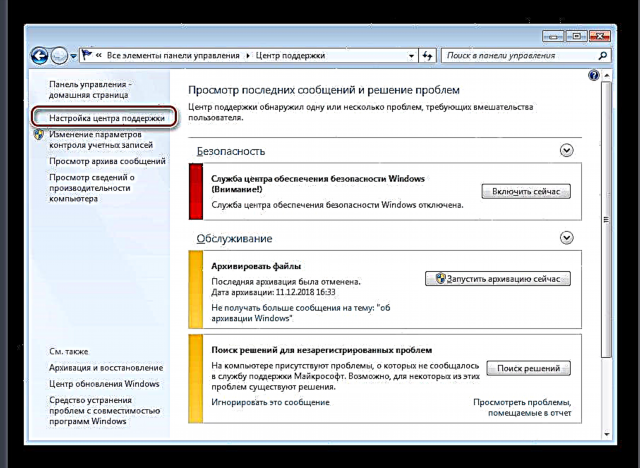

څلورم مرحله وروستی و ، اوس د وینډوز 7 عملیاتي سیسټم کې د آرشیف کولو وسیله د تل لپاره معلول شوې. هغه به تاسو ته زیان ونه رسوي ترهغې پورې چې تاسو د مناسب مرحلو په تعقیب دا پخپله پیل نه کړئ. که تاسو لاهم د دې موضوع په اړه پوښتنې لرئ ، نو په تبصرو کې د دوی څخه د آزادۍ احساس وکړئ.
دا هم وګورئ: په وینډوز 7 کې د سیسټم فایلونو بحال کول











